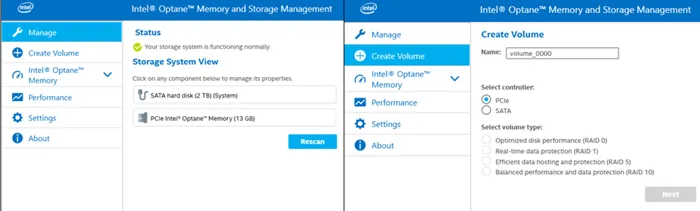Устройства iOS оснащены датчиком внешней освещенности, который регулирует яркость в зависимости от условий освещения. Датчик уменьшает яркость в темных областях и увеличивает яркость в светлых областях. Функция «Автоматическая яркость» включена по умолчанию.
Как отключить автоматическую яркость на Айфоне и Айпаде в iOS 11
Как отключить автоматическую настройку яркости на iPhone? Почему яркость на моем iPhone меняется сама по себе? Автояркость — это настройка экрана на iPhone и iPad, которая заставляет устройство автоматически регулировать яркость экрана в зависимости от условий внешней освещенности. Например, при солнечном свете или ярком освещении экран настраивается и увеличивает яркость, чтобы обеспечить лучший обзор, в то время как в слабо освещенной комнате или на улице ночью яркость уменьшается. Вот как меняется яркость на iPhone.
Автоматическая настройка яркости в iOS также может продлить срок службы батареи, регулируя яркость на iPhone или iPad в зависимости от окружающего освещения.
Некоторые пользователи отключают автоматическую яркость, а другие оставляют ее включенной на iPad или iPhone. Однако в iOS 11 автояркость была перенесена из стандартных настроек экрана в более глубокие настройки iOS. Это заставило некоторых пользователей поверить, что автоматическая яркость больше не существует в iOS 11, но на самом деле она была просто перемещена.
В этой статье мы подробно объясним, как настроить яркость на любом iPhone.
Как настроить яркость на Айфоне, с помощью “Центра управления”?
Как всегда, основная настройка яркости находится в Центре управления.
- Проведите пальцем по нижней части экрана, чтобы активировать Центр управления.
- Переместите ползунок яркости вверх или вниз, чтобы изменить яркость.
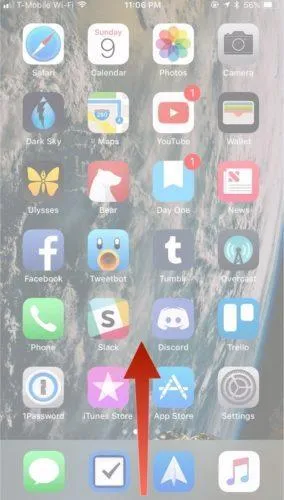
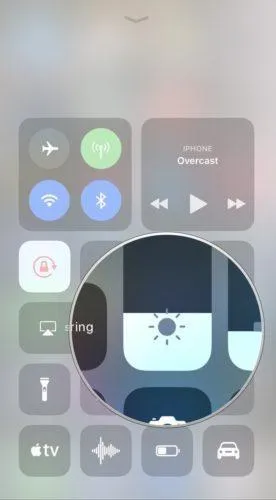
Вы также можете изменить яркость iPhone из «Настроек», выполнив следующие действия:
- Перейдите в раздел «Настройки».
- Прокрутите вниз и нажмите «Дисплей и яркость».
- Чтобы изменить яркость экрана, передвиньте ползунок «Яркость».
Раньше в этом разделе можно было отключить автоматическую яркость iPhone, но в iOS 11 эта функция была перемещена.
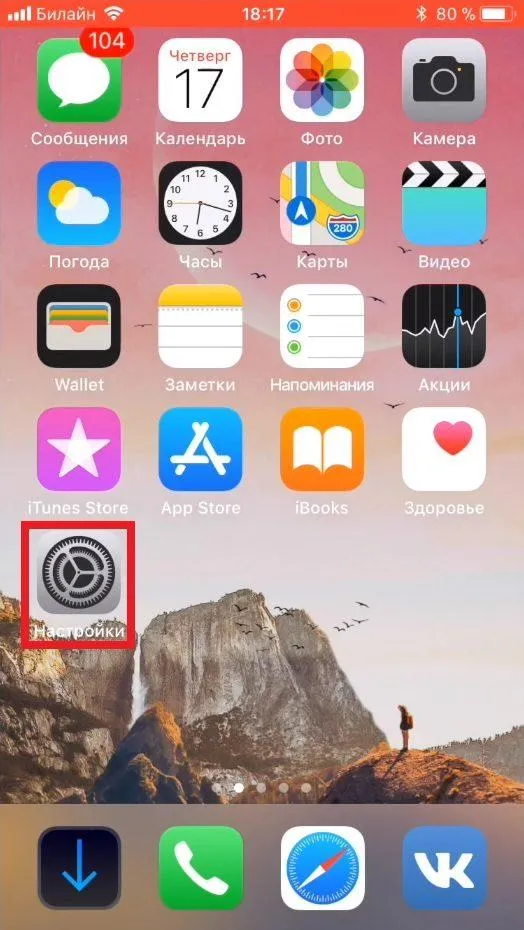
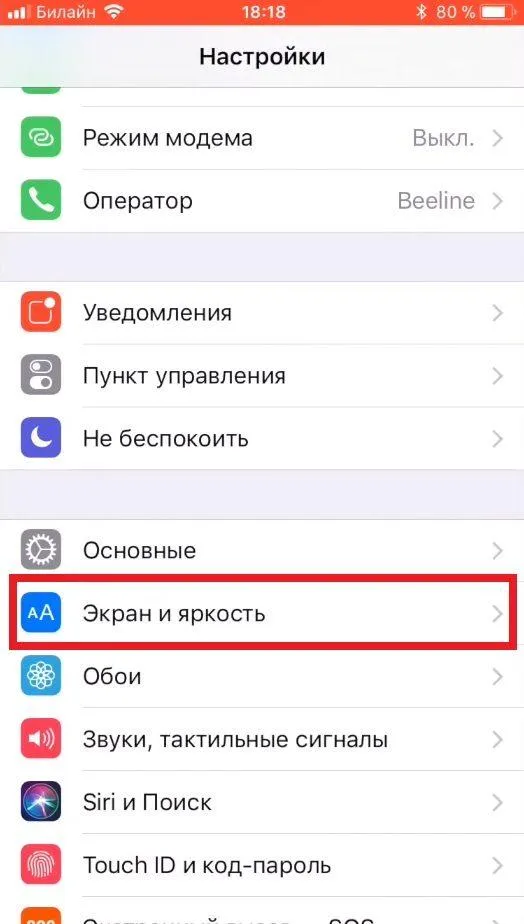
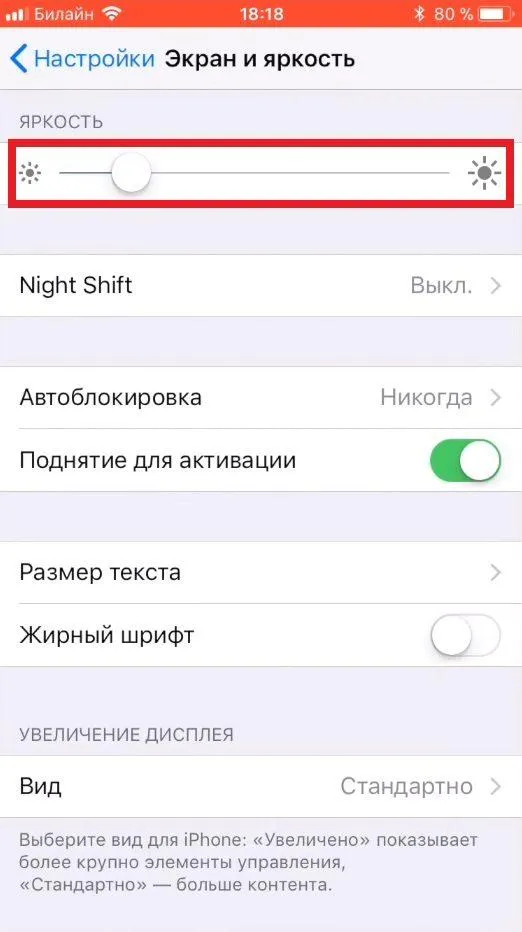
Дополнительные настройки яркости на Айфоне и Айпаде
Если вы хотите настроить яркость на более мелких участках или управлять ночным режимом, вам нужно коснуться и удерживать ползунок яркости или использовать 3D Touch.
Узнайте, как увеличить яркость на iPhone 6S и более новых устройствах:
- Проведите пальцем по нижней части экрана, чтобы включить Центр управления.
- Коснитесь (на iPhone 6s или новее) или коснитесь и удерживайте ползунок яркости, чтобы развернуть его.
- Проведите пальцем вверх или вниз по регулятору яркости, чтобы изменить яркость экрана.
- Нажмите кнопку ночного режима, чтобы включить или выключить его.
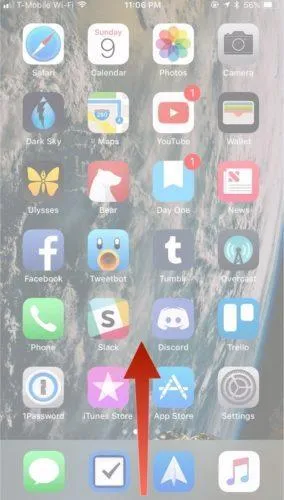
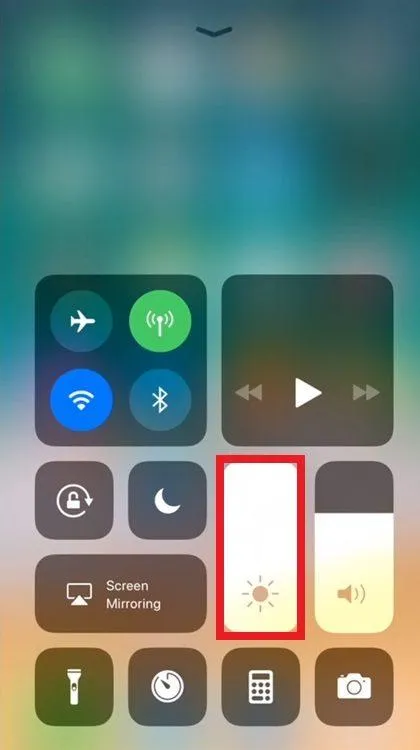
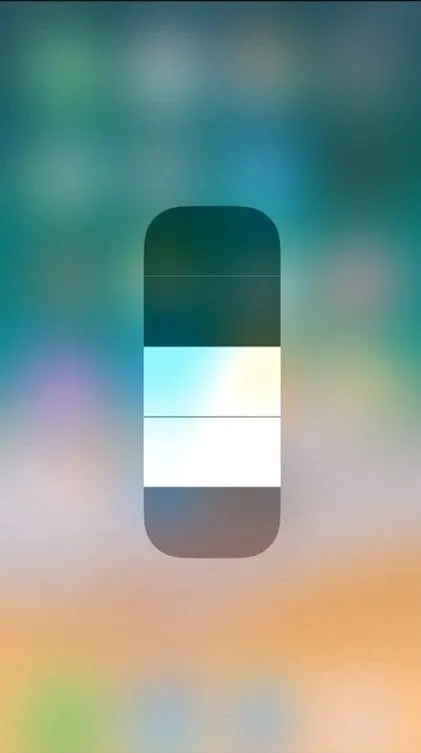
Как включить или отключить автоматическую яркость на Айфоне?
В iOS 11 функция Автояркость теперь находится в разделе Настройки Универсального доступа. Вот как отключить автоматическую настройку яркости на iPhone:
- Откройте приложение «Настройки», перейдите в раздел «Основы», а затем в раздел «Универсальный доступ».
- Выберите «Настройка экрана».
- Найдите настройку «Автоматическая яркость» и включите или выключите ее по мере необходимости.
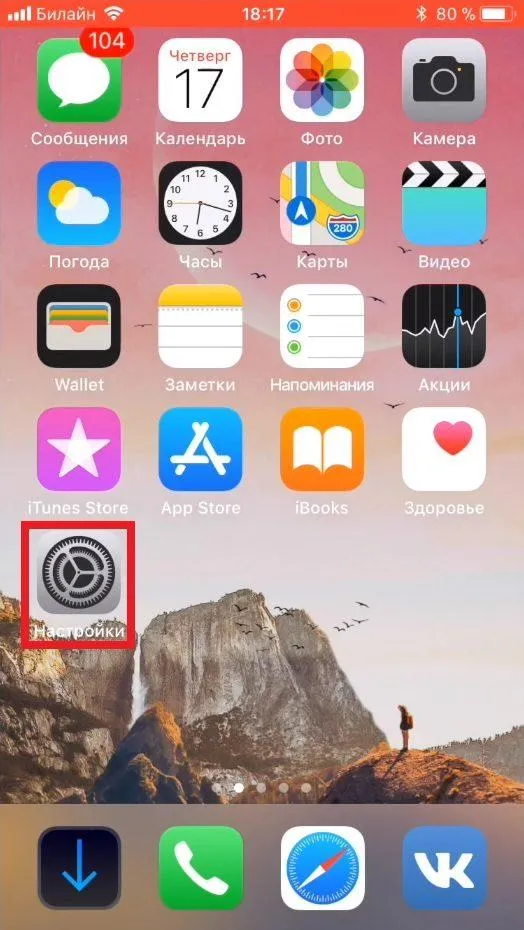
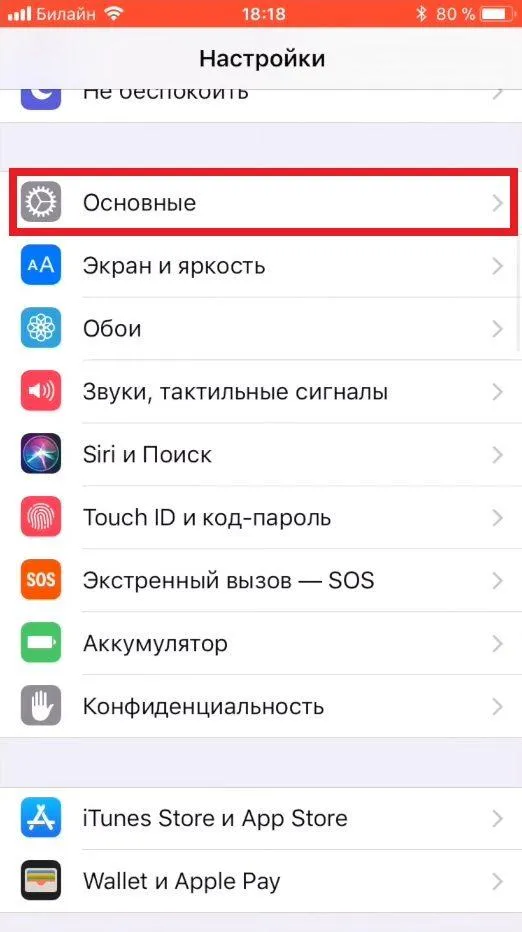
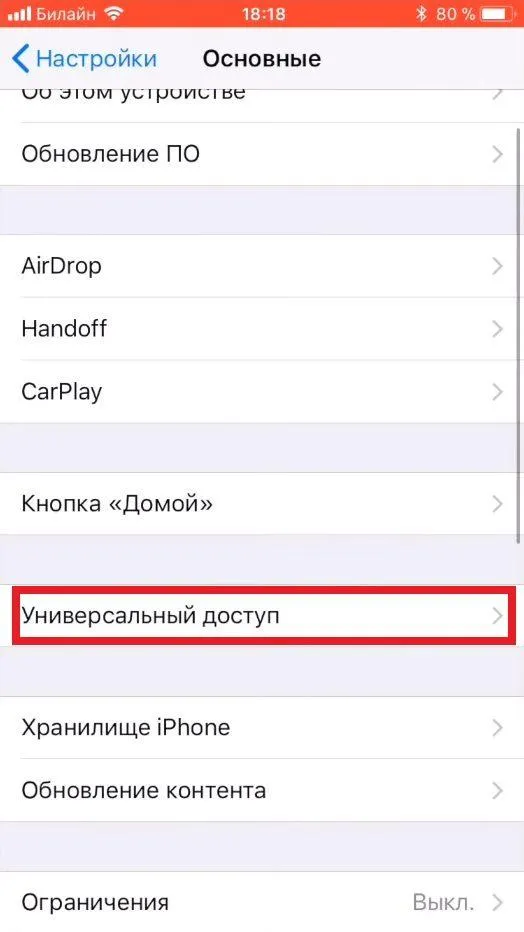
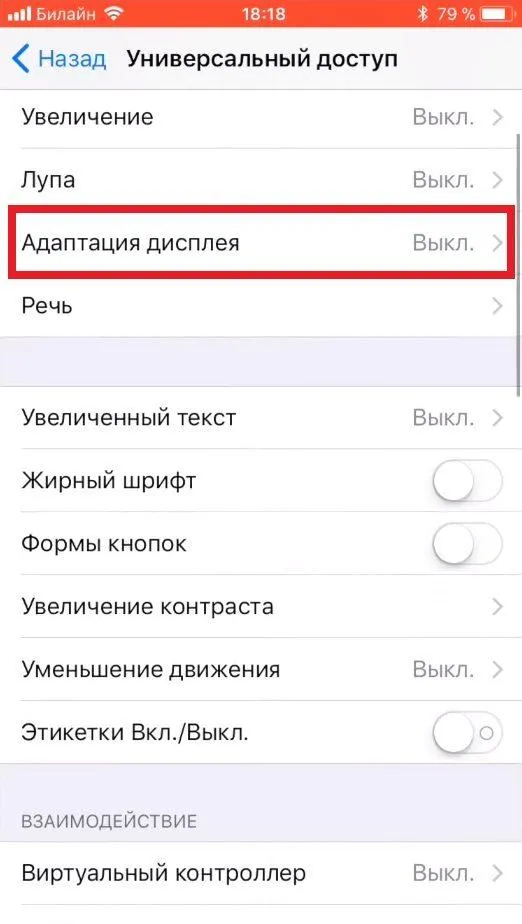
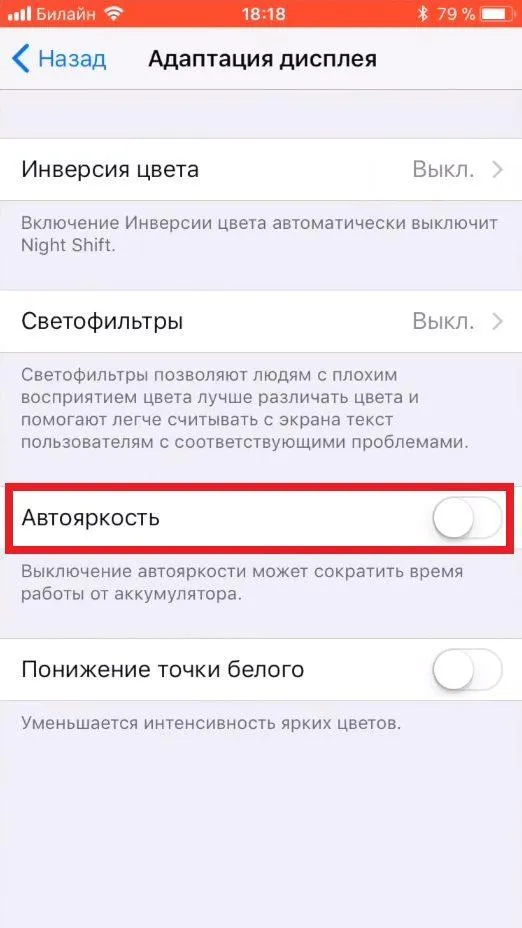
В настройке «Настройка дисплея» сказано: «Отключение функции «Автояркость» может повлиять на срок службы батареи», особенно если вы достаточно увеличите яркость устройства, но затем отключите функцию «Автояркость», чтобы уменьшить ее. Если ваш аккумулятор быстро разряжается на iOS 11 или у вас возникли другие проблемы с ним, вероятно, не стоит отключать автояркость, а оставить ее включенной и включить другие функции, например, использование геолокации и фоновых приложений.
Автоматическая яркость раньше находилась в настройках «Дисплей и яркость», но по неизвестной причине в новых версиях iOS 11 она была перенесена в настройки «Доступность». Помните об этом при использовании этой функции на разных устройствах с разными версиями iOS, поскольку перемещение опций сбивает пользователей с толку и вызывает вопросы типа «Куда делась автояркость?». Теперь вы знаете!
Предлагаем вашему вниманию обучающее видео «Как отключить автояркость на iPhone и iPad в iOS 11»:
Нам сообщили, что эта проблема возникла с первого дня на устройстве iPhone 12 Pro Max. Однако это может произойти и с любой другой новой моделью iPhone 12 mini, 12 или 12 Pro. Посмотрите, что вы можете сделать для решения проблемы:
Автояркость не работает на iPhone? 8 способов исправить это
Автоматическая регулировка яркости уже давно является важной функцией iOS. iPhone оснащен датчиком внешней освещенности, который автоматически регулирует яркость экрана в зависимости от текущих условий освещения. Например, если вы идете в темное место, датчик обнаруживает это и уменьшает яркость экрана.
А если вы идете в светлое место, яркость увеличивается, чтобы вам было легче следить. Кроме того, эта функция снижает ненужный расход батареи. Однако это не всегда точно.
Иногда датчик может неправильно оценить окружающую обстановку, делая экран слишком темным или слишком ярким. Но не волнуйтесь, если у вас возникли проблемы с автоматической яркостью на вашем iPhone, потому что вот несколько полезных советов о том, как исправить функцию автоматической яркости на вашем iPhone.
Что вызывает проблему с неработающей автояркостью на iPhone?
Существует несколько причин, по которым автоматическая настройка яркости на iPhone перестает работать. Например, проблема может быть вызвана дефектным или треснувшим защитным экраном, пылью, забившей датчик освещенности, или дешевой заменой экрана iPhone стороннего производителя.
Приложения для Windows, мобильные приложения, игры — ВСЕ БЕСПЛАТНО, на нашем закрытом Telegram-канале — Подписывайтесь:)
Помимо всех этих причин, еще одна программная ошибка всегда может стать причиной отказа датчика освещенности и неработающей автоматической яркости на вашем iPhone.
Лучшие советы по исправлению автоматической яркости, не работающей на iPhone
1. Очистите область выемки iPhone.
Первое, что необходимо сделать для устранения неисправности датчика освещенности на iPhone, — это очистить область вокруг него. Встроенный датчик освещенности расположен в верхней части экрана iPhone в системе камеры True Depth Face ID (также известной как «вырез»). Вы можете очистить экран мягкой безворсовой тканью, чтобы убедиться, что на датчике или вокруг него нет грязи.
Если причиной того, что автоматическая настройка яркости на вашем iPhone не работает, был загрязненный датчик внешней освещенности, вам необходимо устранить проблему прямо сейчас.
2. Выключите / включите автояркость.
Иногда для устранения проблемы с автоматической яркостью на устройстве iOS достаточно выполнить мягкий сброс настроек. Поэтому попробуйте этот простой, но эффективный прием. Вот что вам нужно сделать:
- Откройте приложение «Настройки» на своем iPhone и перейдите в раздел «Специальные возможности» -> «Размер экрана и текста» Теперь прокрутите вниз и выключите переключатель «Автояркость».
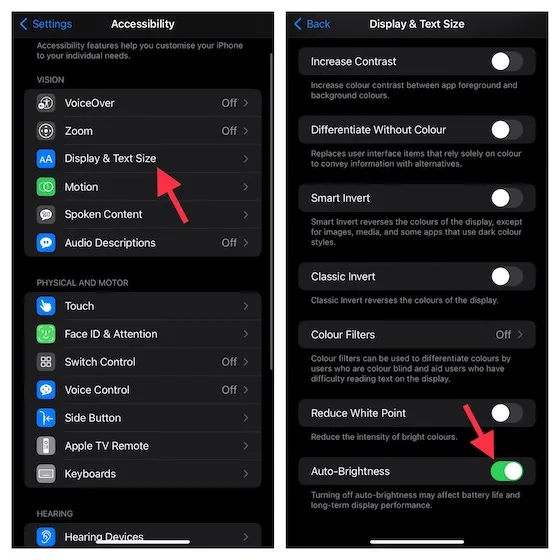
- Затем перезагрузите iPhone и перейдите на ту же страницу настроек, что и в шаге выше. Затем снова включите переключатель Автояркость.
3. Выполните полный сброс iPhone.
Удалив случайные файлы кэша и временные файлы, аппаратный сброс часто может устранить общие проблемы iOS, которые могут привести к тому, что такие программные функции, как автоматическая яркость, не работают должным образом на вашем iPhone. Так что попробуйте и вы этот хитрый трюк.
- На iPhone 8 или более поздней версии: быстро нажмите и отпустите кнопку, чтобы увеличить громкость. На iPhone 8 или более поздней версии: нажмите и быстро отпустите кнопку уменьшения громкости. Нажмите и удерживайте кнопку питания, пока на экране не появится логотип Apple.
- На iPhone 7/7 Plus: одновременно нажмите и удерживайте кнопку питания и кнопку уменьшения громкости, пока на экране не появится логотип Apple.
- На iPhone 6s/6s Plus или старше: нажмите и удерживайте кнопку «Домой» и кнопку питания, пока на экране не появится логотип Apple.
4. Снимите защитную пленку с экрана.
Ни одно из вышеперечисленных решений не помогло вам решить проблему неработающей автоматической яркости на вашем iPhone? Попробуйте снять защитный экран. Существует не так много защитных экранов с лазерной резкой, которые вырезаются по нужному размеру (особенно дешевые). Если проблема сохраняется, возможно, дело в защитном экране.

После удаления защитного экрана проверьте, регулируется ли яркость экрана автоматически в соответствии с условиями освещенности в вашем окружении. Если это так, то дело в защитном экране, а не в вашем iPhone.
5. Попробуйте отключить ночную смену.
Если проблема с автоматической яркостью на вашем iPhone еще не решена, следующее надежное решение, которое мы рекомендуем, — отключить функцию Night Shift. Это может мешать автоматической настройке яркости. Для непосвященных Night Shift автоматически изменяет цвета экрана iPhone на более теплые в ночное время.